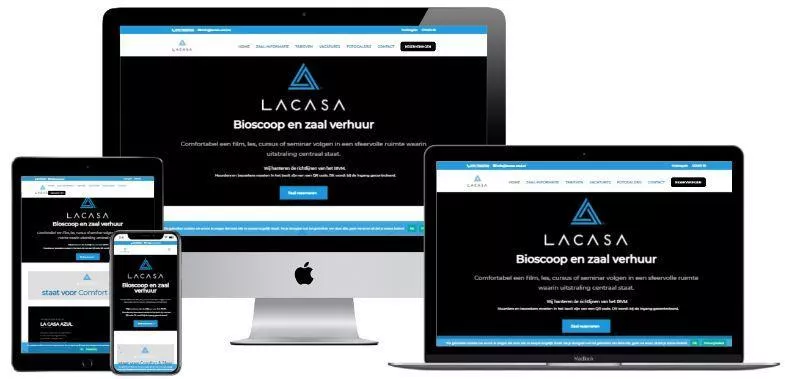Wil je leren hoe je Office 365 en Dropbox naadloos kunt integreren om jouw werkproces te optimaliseren? Veel professionals gebruiken beide platforms om hun documenten en communicatie efficiënt te beheren. Door Office 365 en Dropbox samen te gebruiken, kun je gemakkelijk documenten opslaan, delen en samenwerken met collega’s, ongeacht waar je bent.
Laten we eerst de basis leggen: Office 365 biedt krachtige tools zoals Word, Excel en PowerPoint, terwijl Dropbox bekend staat om zijn robuuste bestandsopslag en -delingsopties. Door deze samen te gebruiken, kun je documenten direct in Dropbox bewerken met de Office Online apps, realtime samenwerken en altijd toegang hebben tot je meest recente bestanden.
Met deze combinatie hoef je niet steeds tussen verschillende apps te schakelen en zorg je voor een gestroomlijnde werkervaring. Ontdek de stappen die nodig zijn om deze integratie succesvol te maken en hoe je het meeste uit beide diensten kunt halen voor jouw projecten en dagelijkse werkzaamheden.

Integratie van Office 365 en Dropbox: een stapsgewijze handleiding
Heb je je ooit afgevraagd hoe je Office 365 en Dropbox soepel samen kunt laten werken? Deze integratie bevordert niet alleen je productiviteit, maar zorgt ook voor een efficiëntere workflow. Door Office 365 met Dropbox te synchroniseren, kun je gemakkelijk toegang krijgen tot bestanden, deze delen en samenwerken met collega’s, ongeacht je locatie.
Configureren van verbinding tussen Office 365 en Dropbox
Het eerste wat je moet doen, is zorgen dat je accounts van beide services gekoppeld zijn. Ga hiervoor naar de Dropbox app, kies voor integraties en selecteer Office Online. Log in met je Office 365-gegevens en volg de stappen om de koppeling te authenticeren en te activeren.
Direct toegang tot en bewerken van Office-documenten in Dropbox
Eenmaal gekoppeld, kun je Office-documenten zoals Word, Excel en PowerPoint direct vanuit je Dropbox openen en bewerken. Wanneer je een document opent in Dropbox, wordt de Office Online editor automatisch gelanceerd, zodat je direct aanpassingen kunt maken zonder het bestand eerst te hoeven downloaden.
Gedeelde bestanden beheren en samenwerken
De integratie stelt je ook in staat om realtime samen te werken met collega’s aan documenten die in Dropbox zijn opgeslagen. Wijzigingen die door één gebruiker worden gemaakt, zijn onmiddellijk zichtbaar voor alle andere gebruikers die toegang hebben tot het bestand, wat samenwerken enorm vergemakkelijkt.
Bestanden veilig opslaan en back-ups maken
Met Office 365 en Dropbox kun je niet alleen bestanden delen en bewerken, maar ook zorgen dat je data veilig is opgeslagen. Dropbox biedt versiegeschiedenis en herstelopties, zodat je eenvoudig oudere versies van documenten kunt herstellen indien nodig.
Nuttige tips voor optimale samenwerking tussen Office 365 en Dropbox
- Gebruik de online versies van Microsoft Office-apps voor snelle bewerkingen.
- Stel notificaties in voor updates aan documenten die in Dropbox zijn opgeslagen.
- Controleer de toegangsrechten voor gevoelige documenten.
- Gebruik de zoekfuncties van beide platforms om snel bestanden te vinden.
Wil je meer uit je Office 365-ervaring halen? Overweeg het laat Office 365 beheren door Flexamedia, jouw Microsoft partner. We helpen je niet alleen met de setup, maar zorgen ook voor continue ondersteuning en management, zodat je je kunt focussen op wat echt belangrijk is voor jouw bedrijf.
Voordelen van het gebruik van Office 365 samen met Dropbox
De combinatie van Office 365 en Dropbox levert talloze voordelen op, zoals verbeterde samenwerking, betere toegankelijkheid van bestanden en verhoogde productiviteit. Je kunt nu werken waar je ook bent, elk bestand openen en bewerken in de cloud en ervoor zorgen dat alle teamleden altijd de nieuwste versie bij de hand hebben.
Door deze systemen samen te gebruiken, haal je het maximale uit beide werelden. Heb je nog vragen of wil je hulp bij het opzetten van deze integratie? Flexamedia staat klaar om je te helpen bij elke stap.
Meest gestelde vragen
1. Hoe koppel je Office 365 aan Dropbox voor samenwerking?
2. Kun je bestanden van Office 365 direct synchroniseren met Dropbox?
3. Hoe deel je Office 365-documenten via Dropbox met externe partijen?
Zou je graag nog meer uit je IT-omgeving willen halen? Overweeg dan om andere ICT diensten bij Flexamedia uit te besteden. We kunnen helpen om je werkomgeving nog efficiënter in te richten!